CAD的图层功能有很多,经常需要修改,那么大家知道在CAD中怎么设置图层线型吗?下面就带大家一起来学习一下。
1.单击图层特性工具栏中的“图层特性”按钮,打开“图层特性管理器”对话框。在图层列表的线型列表下单击线型名,系统打开下图所示“选择线型”对话框。
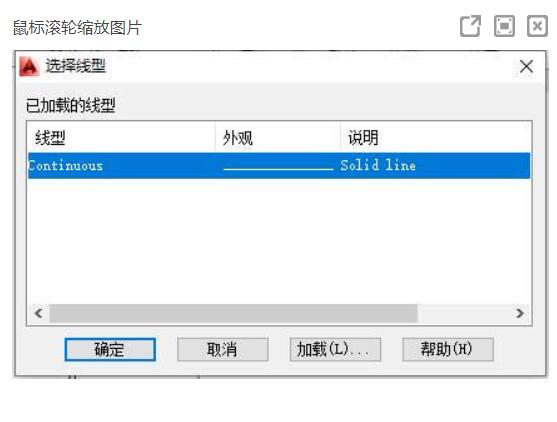
2.选项说明
(1)已加载的线型列表框:显示在当前绘制图中加载的线型,可供用户选用,其右侧显示线型的形式。
(2)加载按钮:单击该按钮,打开如下图所示的“加载或重载线型”对话框。用户可通过此对话框加载线型并添加到线型列中。
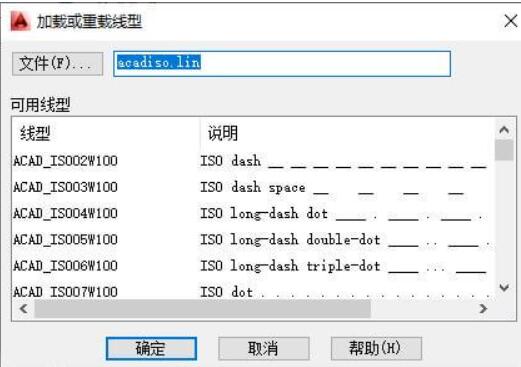
直接设置线型
1.执行方式
命令行:LINETYPE
菜单栏:格式→线型
图层工具栏:单击“线型”下拉列表中的“其它”按钮,“线型操作命令位置”界面:
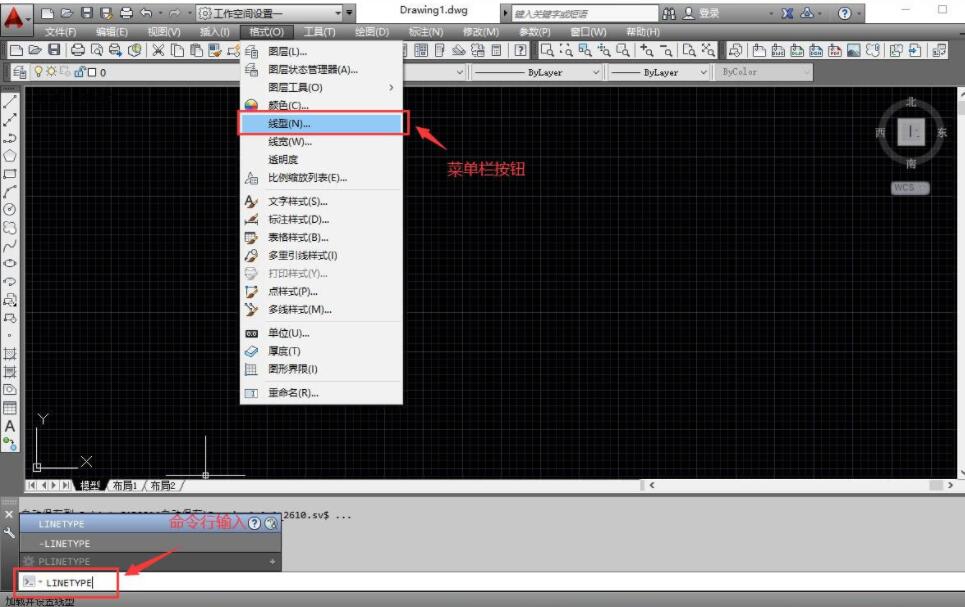
2.在执行以上命令后,系统打开如图所示的“线型管理器”对话框,用户可在该对话框中设置线型。该对话框中的选项含义与前面介绍的含义相同。
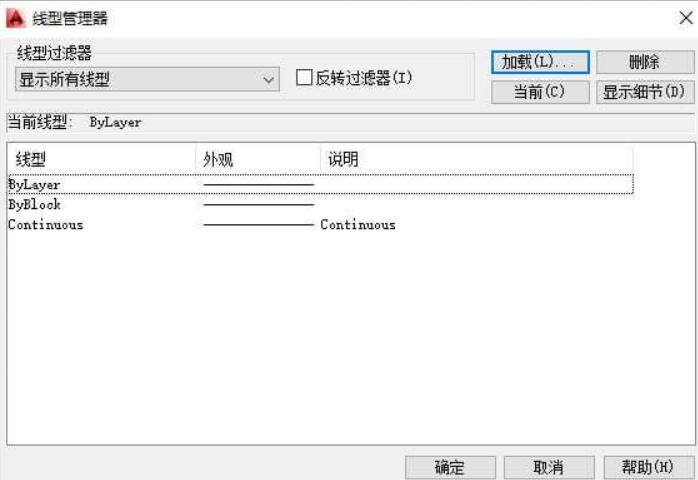
版权声明 | 文章配图仅供学习参考,引用图片版权归属原作所有
如有问题,请及时与我们联系,我们将第一时间做出处理


 作者:无私向斑马
2023-11-11 08:13:01
作者:无私向斑马
2023-11-11 08:13:01 












 Android版下载
Android版下载
